- Vaciar Papelera
- Eliminar aplicación de correo
- Borrar caché en Mac
- Obtenga más almacenamiento en Mac
- Haz que Chrome use menos RAM
- ¿Dónde está la Utilidad de Discos en Mac?
- Consultar historial en Mac
- Control + Alt + Supr en Mac
- Comprobar la memoria en Mac
- Consultar historial en Mac
- Eliminar una aplicación en Mac
- Borrar caché de Chrome en Mac
- Comprobar almacenamiento en Mac
- Borrar caché del navegador en Mac
- Eliminar favorito en Mac
- Verificar RAM en Mac
- Eliminar el historial de navegación en Mac
Cómo eliminar QuickSearch de Mac mediante los métodos más sencillos
 Actualizado por Lisa ou / 08 de octubre de 2023 09:15
Actualizado por Lisa ou / 08 de octubre de 2023 09:15¡Hola chicos! Estaba usando uno de mis navegadores web Mac esta mañana. Después de un largo rato navegando, decidí comer. Pero cuando regresé, hubo cambios repentinos en el navegador web. No recordaba que hice cambios en su configuración ayer o incluso hace un tiempo. ¿Pueden ayudarme a determinar qué le está pasando a mi navegador web Mac? ¡Gracias de antemano!
Al analizar su situación, su navegador web Mac contiene QuickSearch. ¿Es la primera vez que lo escuchas? Bueno, toma esta publicación como guía para saber qué es QuickSearch y qué hace en los navegadores web de tu Mac. Desplácese hacia abajo.
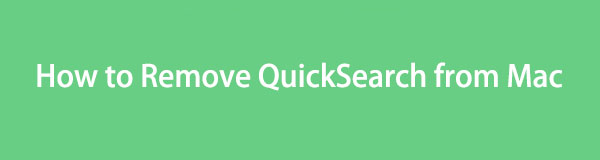

Lista de Guías
Parte 1. ¿Qué es QuickSearch en Mac?
En primer lugar, QuickSearch es la razón por la que se producen cambios repentinos en el navegador web de su Mac. Este secuestrador de navegador web puede controlar la configuración de su navegador web sin que usted lo sepa. Significa que puede cambiar el motor de búsqueda predeterminado que está utilizando actualmente a search.macreationsapp.com.
Aunque Mac tiene muchas restricciones, aún puede tener QuickSearch. Esta extensión de navegador web incompleta se puede adquirir descargando aplicaciones gratuitas y actualizaciones de software falsas.
Es mejor prevenir que curar. A continuación se presentan algunas técnicas para adquirir QuickSearch desde la configuración de su navegador web. Vea la lista a continuación.
- Actualice la versión del software de su Mac. Obtener la última versión de macOS puede fortalecer la seguridad de tu Mac. Puede evitar que se instale malware en su Mac.
- Descargue la última versión del navegador web actualizándola en la App Store.
- No descargue programas en su Mac desde sitios web desconocidos y no verificados. Utilice el modo de instalación avanzada si no puede evitar descargar programas de estos sitios web no verificados.
- Descargue u obtenga potentes programas antiware que puedan bloquearlo.
Parte 2. Cómo eliminar QuickSearch de Mac manualmente
Eliminar QuickSearch de los navegadores web de su Mac es fácil. Seleccione el navegador web que lo contiene. Enumeramos los procedimientos para los 3 navegadores web más utilizados en su Mac. Seleccione los 3 métodos más apropiados para usted. Siga adelante.
Opción 1. Safari
Como primera opción tenemos Safari ya que es el navegador web integrado de Mac. De hecho, es el navegador web más utilizado en tu Mac. Vea a continuación cómo eliminar QuickSearch. Siga adelante.
Paso 1Inicie el navegador web Safari. Por favor marque el Apple icono en la esquina superior izquierda para ver el Configuración de Safari. Después de eso, se mostrará la ventana correspondiente. Elegir el Prórrogas de tiempo para presentar declaraciones de impuestos pestaña de la derecha.
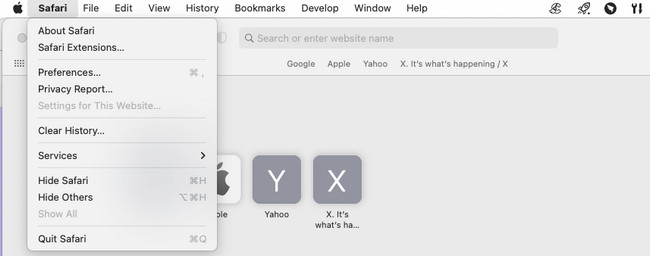
Paso 2Localice el Búsqueda rápida extensión en el lado izquierdo de la interfaz principal. Haga clic en el Desinstalar luego presione el botón debajo del ícono de la derecha. Si la extensión es parte de un programa, también debes eliminarla. Para hacer eso, haga clic en el Mostrar en Finder botón. Desinstale el programa y la extensión se eliminará posteriormente.
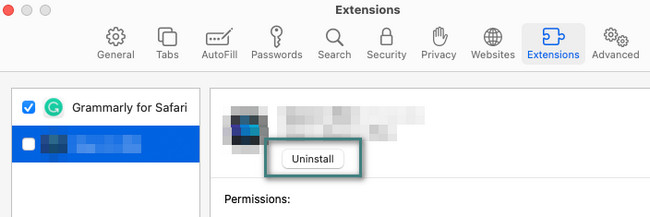

Con FoneLab Mac Sweep, borrará el sistema, correo electrónico, fotos, archivos basura de iTunes para liberar espacio en Mac.
- Administre fotos similares y archivos duplicados.
- Mostrarle el estado detallado de Mac con facilidad.
- Vacíe el contenedor de basura para obtener más espacio de almacenamiento.
Opción 2. Google Chrome
Google Chrome también está disponible en Mac. Si este navegador web se ve afectado por QuickSearch, siga la guía detallada a continuación para aprender cómo deshacerse de QuickSearch de Chrome Mac. Siga adelante.
Paso 1Por favor, haga clic en el Icono de tres puntos en la esquina superior derecha de la interfaz principal de Chome. Después de eso, elija el Prórrogas de tiempo para presentar declaraciones de impuestos botón entre todas las opciones desplegables. Haga clic en el Administrar extensiones botón después. Se abrirá una nueva página web en su navegador web Chrome.
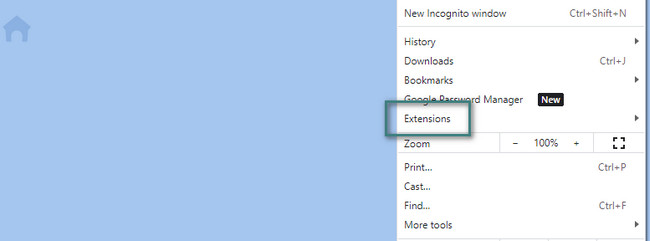
Paso 2Aparecerán las extensiones agregadas a tu Chrome. Localice la extensión QuickSearch en la lista. Haga clic en el botón Eliminar luego para eliminar la extensión no deseada de su navegador web. Actualiza la página web más tarde.
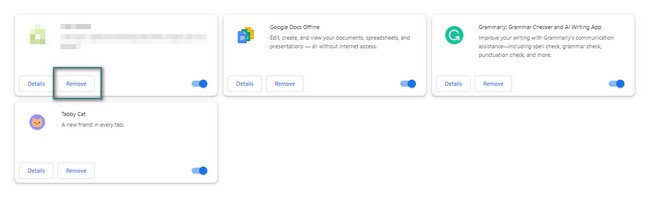
Opción 3. Mozilla Firefox
El último navegador web más utilizado en Mac es Mozilla Firefox. Este navegador web también le permite agregar extensiones llamadas Complementos. De todos modos, consulte las instrucciones detalladas a continuación sobre cómo eliminar QuickSearch de Firefox. Siga adelante.
Paso 1Más información Firefox en tu Mac. Después de eso, haga clic en el Tres líneas horizontales en la parte superior derecha. Aparecerán opciones. Por favor elige el Complementos y temas botones entre todos ellos. Alternativamente, presione el Comando+Mayús+A combinaciones de teclas
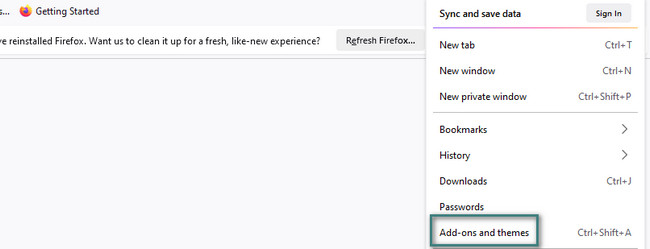
Paso 2Localice el Búsqueda rápida extensión en la lista. Después de eso, haga clic en el Gestiona botón a su derecha. Aparecerá la información sobre la extensión. Por favor seleccione el Más icono y elija el Eliminar botón después.
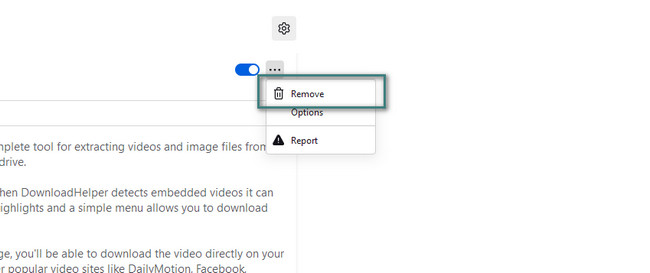
Parte 3. Cómo eliminar QuickSearch de Mac con FoneLab Mac Sweep
QuickSearch puede filtrar otros datos en los navegadores web de su Mac. Si no lo nota, provocará cambios en su navegador web. Si es así, utilice Barrido de Mac FoneLab para eliminar datos o archivos no deseados en los navegadores web de su Mac.

Con FoneLab Mac Sweep, borrará el sistema, correo electrónico, fotos, archivos basura de iTunes para liberar espacio en Mac.
- Administre fotos similares y archivos duplicados.
- Mostrarle el estado detallado de Mac con facilidad.
- Vacíe el contenedor de basura para obtener más espacio de almacenamiento.
Además, esta herramienta puede eliminar los mismos archivos desde diferentes navegadores web. Si crees que el proceso llevará demasiado tiempo. No, no lo será. El procedimiento sólo durará unos segundos.
De todos modos, mira a continuación cómo Barrido de Mac FoneLab elimina datos no deseados en los navegadores web de su Mac. Es para eliminar la extensión QuickSearch. Vea los pasos detallados que siguen.
Paso 1Primero descargue el software y luego configúrelo. El proceso de inicio se realizará automáticamente desde Mac. Una vez que vea las 3 funciones en la interfaz principal, seleccione la Kit de herramientas icono de la derecha.
Paso 2En las 6 funciones adicionales, seleccione la Privacidad botón. Lo verás con el ícono de Candado. Después de eso, los archivos incluidos en el proceso de eliminación se publicarán a la derecha. Haga clic en el Escanear para comenzar a localizar archivos del navegador web.
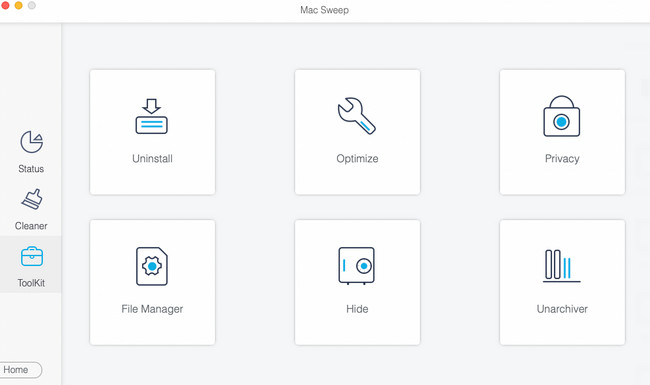
Paso 3Haga clic en el Ver botón. Contiene el tamaño de archivo completo que el software encontró como resultado.
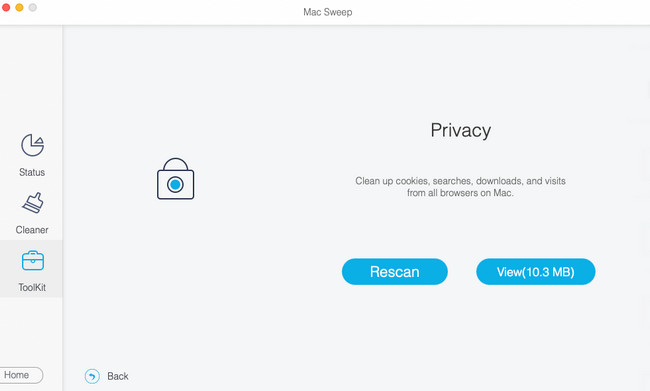
Paso 4En el lado izquierdo, elija el Seleccionar todo botón. Luego, marca todas las casillas en el lado derecho de la herramienta. Haga clic en el Fácil Luego, presione el botón para comenzar a eliminar los archivos innecesarios.
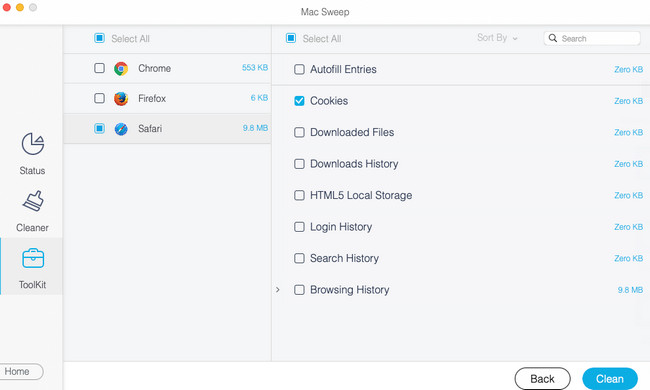
Parte 4. Preguntas frecuentes sobre cómo eliminar QuickSearch de Mac
1. ¿Puede un virus ver tu historial de búsqueda?
Sí. Es una de las mayores amenazas y peligros si los navegadores web de su Mac contienen malware y virus. Pueden acceder a su historial de búsqueda, historial de navegación e incluso las contraseñas guardadas en los navegadores web. Es por eso que se recomienda revisar su Mac con frecuencia para ver si contiene malware o virus. En caso afirmativo, quítelos tan pronto como pueda.
2. ¿Cómo sé si mi navegador web Chrome tiene un virus?
Hay algunas señales de que tu Chrome tiene un virus y malware. Incluye demasiados anuncios en su pantalla aunque no esté utilizando el navegador web. Además, cuando la página de inicio o página de inicio de Chrome se cambia automáticamente a otro motor de búsqueda. Por último, cuando se agregan extensiones de Chrome no deseadas que no se pueden eliminar.
¡Sus navegadores web de Mac están seguros ahora después de eliminar QuickSearch! Esperamos que no haya información dañada o enlazada antes. De todos modos, descarga Barrido de Mac FoneLab para explorar la herramienta más sobre sus características. ¡Gracias!

Con FoneLab Mac Sweep, borrará el sistema, correo electrónico, fotos, archivos basura de iTunes para liberar espacio en Mac.
- Administre fotos similares y archivos duplicados.
- Mostrarle el estado detallado de Mac con facilidad.
- Vacíe el contenedor de basura para obtener más espacio de almacenamiento.
